Snagit 2018 anmeldelse Hvad er nyt siden version 13

TechSmith Snagit er vores foretrukne screenshot- og billedredigeringssoftware. Tjek de nye funktioner i Snagit 2018!

Lav lige linjer.
Værktøjspaletten indeholder fire værktøjer til at skabe linjer: to til lige linjer og to til kurvede linjer. Du opretter en lige linje ved at bruge et af disse to værktøjer:
Chancerne er, at du vil gøre mere med dine linjer end blot at stikke dem ned på dit layout, så fortsæt med at læse for flere detaljer om at arbejde med linjer.
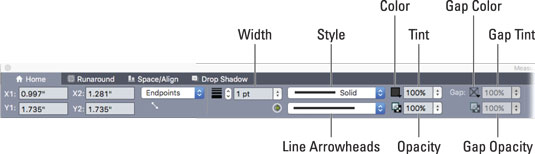
Skift linjeattributter.
For at ændre linjetykkelsen, stilen, farven eller gennemsigtigheden, eller for at ændre linjen til en pil, kan du bruge enten Style-menuen eller kontrolelementerne på fanen Home (Mac) eller Classic (Windows) på paletten Målinger, som vist. De følgende afsnit giver dig detaljerne.
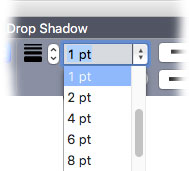
Skift linjebredde.
Fra målepaletten kan du ændre linjebredden på tre måder:
En af forudindstillingerne for bredde er Hairline, men det er bedst at undgå den, fordi dens udskrevne bredde varierer med outputenheden. På en PostScript billedsætter er bredden f.eks. 0,125 pt; andre printere udskriver normalt en hårgrænse som den tyndeste linje, de kan udskrive.
I stedet for at bruge paletten Målinger kan du vælge forudindstillede linjeattributter fra menuen Stil. Du kan dog ikke indtaste dine egne værdier, som du kan, når du arbejder på paletten Målinger.
Skift linjebredde.
Fra målepaletten kan du ændre linjebredden på tre måder:
En af forudindstillingerne for bredde er Hairline, men det er bedst at undgå den, fordi dens udskrevne bredde varierer med outputenheden. På en PostScript billedsætter er bredden f.eks. 0,125 pt; andre printere udskriver normalt en hårgrænse som den tyndeste linje, de kan udskrive.
I stedet for at bruge paletten Målinger kan du vælge forudindstillede linjeattributter fra menuen Stil. Du kan dog ikke indtaste dine egne værdier, som du kan, når du arbejder på paletten Målinger.
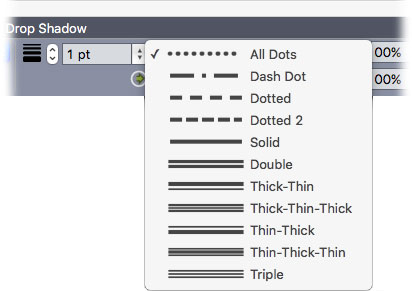
Skift linjestil.
QuarkXPress tilbyder flere tidstestede linjestile, og du kan tilføje nye ved at vælge Rediger → Dashes & Stripes. Hvis du vælger en stiplet eller stiplet stil, kan du tilpasse farven og opaciteten af mellemrummene mellem prikkerne eller stregerne ("gabet") med de kontroller, der vises til højre for de kontrolelementer, du bruger til at indstille farven og opaciteten af de faste prikker eller streger, som vist.
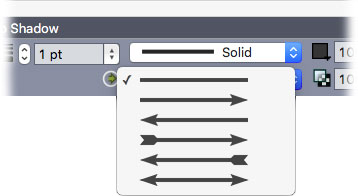
Opret en pil.
For at lave en pil skal du vælge en stil fra den viste linje pilespidser. Bemærk, at nogle har halefjer og andre ikke, og den sidste har en pilespids i begge ender!
TechSmith Snagit er vores foretrukne screenshot- og billedredigeringssoftware. Tjek de nye funktioner i Snagit 2018!
Har du brug for at oprette diagrammer eller rutediagrammer og vil du ikke installere ekstra software? Her er en liste over online diagramværktøjer.
At have et hus fyldt med trådløst tilsluttede enheder og streamingtjenester som Spotify er fantastisk, indtil tingene ikke fungerer, og du finder interessante løsninger.
NVMe M.2 SSD er det seneste inden for computerharddiskteknologi. Hvad er det, og hvor hurtigt er det i forhold til ældre harddiske og Solid State Drives (SSD)?
Sonos er den perfekte streaming-lydløsning, der starter ved $400 for to højttalere. Men med den rigtige opsætning kan AirPlay være gratis. Lad os gennemgå detaljerne.
Google Backup and Sync er en ny app, der synkroniserer til Fotos og Drev. Læs videre for at se, hvordan det klarer sig i forhold til OneDrive, Dropbox, Backblaze og Crashplan.
MyIPTV er en kabelskæringstjeneste, der bruger SOPlayer-appen til flere platforme og leverer tv, film og andre former for medier til en betalt betaling
Logitech udgav for nylig sit Illuminated Living-Room Keyboard K830, der er tænkt som en hjemmeunderholdnings-ledsager. Her er vores anmeldelse af enheden.
Her er et kig på opdateringen, der for nylig blev udgivet til CloudHQ, og hvordan den fungerer. Læs videre for at finde mere.
OnePlus 6T er en førsteklasses flagskibskvalitet Android-telefon, som sælges med rabat i forhold til Apple iPhone, Google Pixel 3 eller Samsung Galaxy S9.








